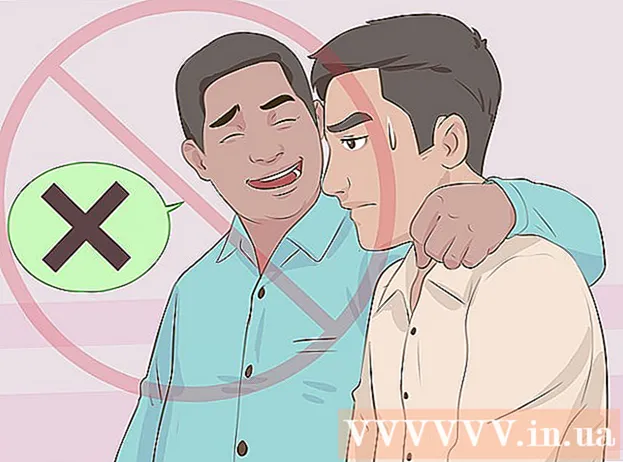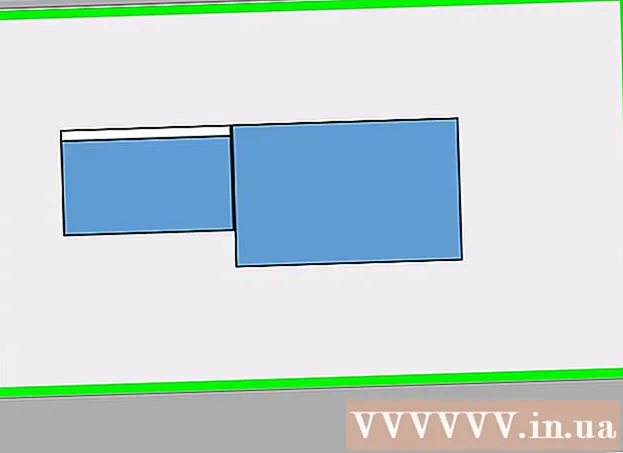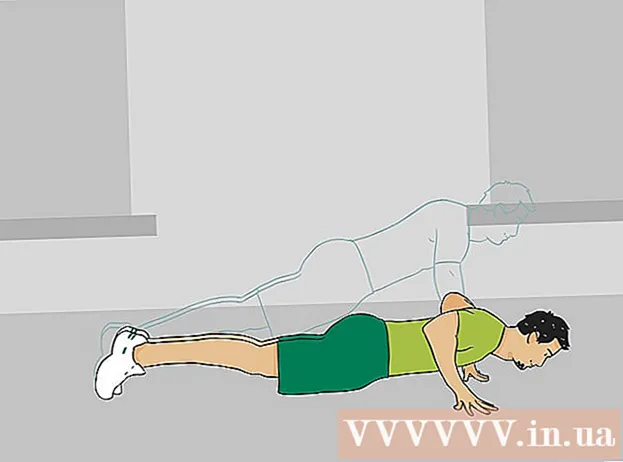著者:
Monica Porter
作成日:
16 行進 2021
更新日:
1 J 2024

コンテンツ
この記事では、USB Bluetoothを使用して、BluetoothをサポートしていないコンピューターでBluetooth機能を有効にする方法を説明します。ほとんどの新しいコンピューターのハードドライブにはBluetooth機能が組み込まれていますが、USB Bluetooth(「ドングル」とも呼ばれます)を使用して、Bluetoothがないまたは使用できないコンピューターのBluetoothをオンにすることができます。ビルトイン。
手順
方法1/3:USBBluetoothをインストールする
Windowsタスクバー。 これは、多くの尖ったエッジを持つ「B」のように見える青いアイコンです。画面右側の日付と時刻の横にメニューが表示されます。
- Bluetoothアイコンが表示されない場合は、上矢印をクリックしてタスクバーに完全なメニューを表示します。

. これは、画面上部のメニューバーで選択されます。右側の日付と時刻の情報のすぐ隣にあります。これにより、Bluetoothメニューが表示されます。
クリック Bluetoothをオンにする (Bluetoothをオンにします)。 Bluetoothがまだ有効になっていない場合は、このオプションをクリックしてBluetoothをオンにします。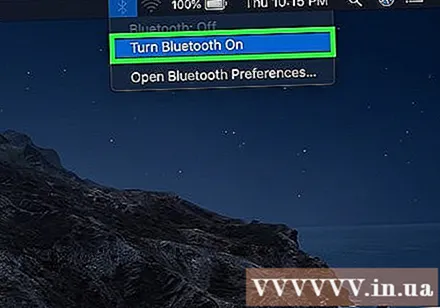
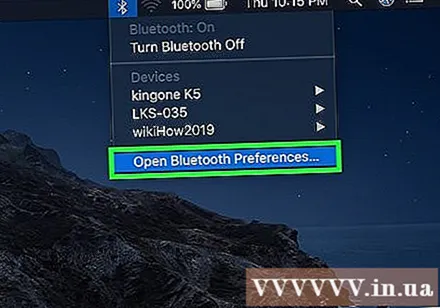
クリック Bluetooth設定を開く (Bluetooth設定を開きます)。 これは、Bluetoothメニューの下部にあるオプションです。
クリック 接続する (接続)デバイス名の横。 このオプションは通常、「デバイス」の下に表示されます。これは、Bluetoothデバイスに接続する操作です。接続には約30秒かかります。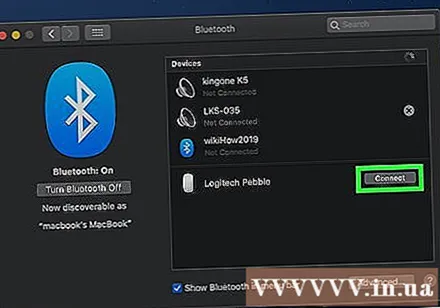
- [デバイス]の下にBluetoothデバイス名が表示されない場合は、デバイスの接続モードをもう一度オンにしてみてください。
助言
- ほとんどの新しいコンピューター(デスクトップコンピューターを含む)にはBluetoothが組み込まれています。
警告
- Bluetoothデバイスは、通常約10メートル以下の短距離でワイヤレスネットワーク接続を使用するように設計されています。 USB Bluetoothから離れると、デバイスとコンピューター間の接続が遅くなるか、中断されます。